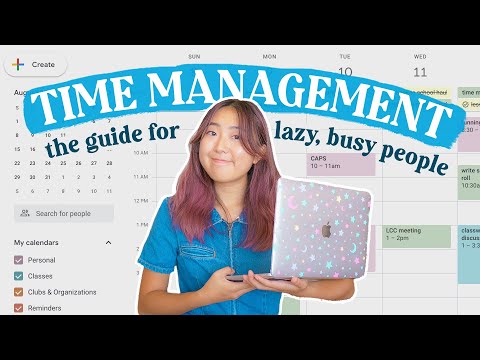Denne wikiHow lærer deg hvordan du lagrer en kopi av et Excel -regneark i CSV -format (Comma Separated Values) ved hjelp av en datamaskin.
Trinn

Trinn 1. Åpne en Excel -regnearkfil
Finn Excel -filen du vil redigere på datamaskinen, og åpne den.

Trinn 2. Klikk på kategorien Fil
Denne knappen er i øvre venstre hjørne av skjermen. Den åpner en meny med alle filalternativene dine.

Trinn 3. Klikk på Lagre som på Fil -menyen
Dette alternativet lar deg lagre dette regnearket i et annet filformat. Ved å klikke åpnes et nytt popup-vindu.
Alternativt kan du bruke en hurtigtast her. Snarveien for Lagre som er ⌘ Command+⇧ Shift+S på Mac, og Control+⇧ Shift+S på Windows.

Trinn 4. Klikk på velgeren ved siden av Filformat
Den ligger nederst i vinduet Lagre som. Hvis du klikker, åpnes en liste over alle tilgjengelige filformater på en rullegardinmeny.

Trinn 5. Velg kommaseparerte verdier (.csv) som filformat
Når dette alternativet er valgt, kan du lagre en kopi av regnearksfilen i CSV -format.

Trinn 6. Velg et lagringssted
Bla gjennom mappene i vinduet Lagre som, og velg et sted for lagring av CSV -filen.

Trinn 7. Klikk på Lagre
Denne knappen er i nedre høyre hjørne av vinduet Lagre som. Den lagrer en kopi av regnearket i CSV -format.